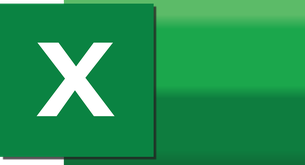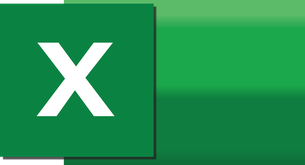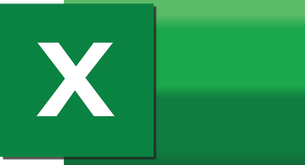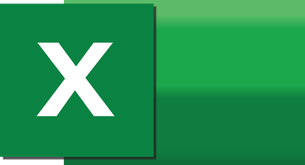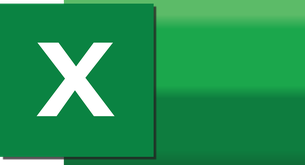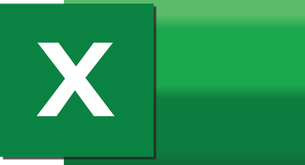¿Cómo autorrellenar en Excel?
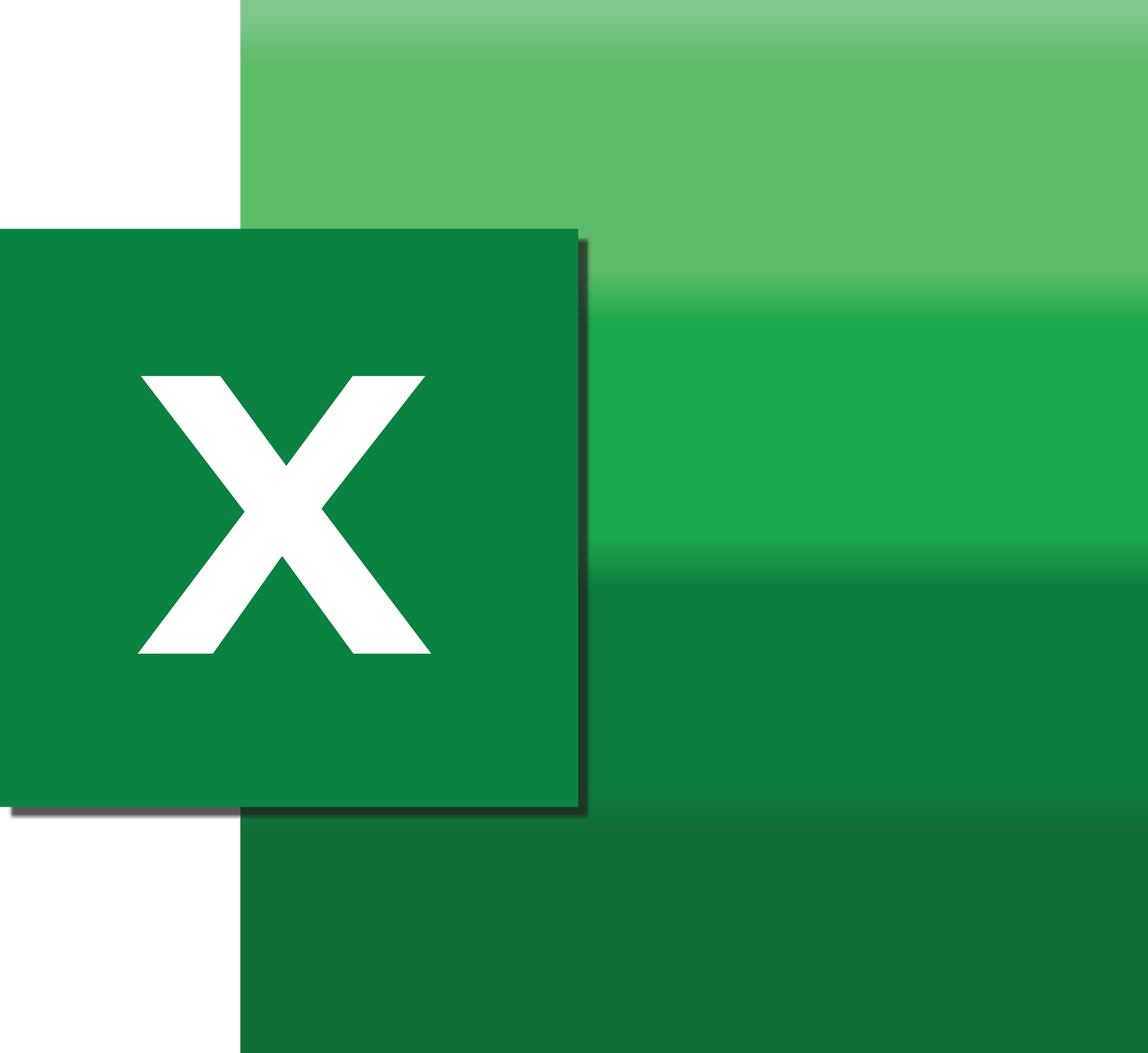
Excel es una herramienta muy utilizada en el ámbito laboral y académico para realizar cálculos y organizar información en forma de hojas de cálculo. Una de las funcionalidades más útiles y prácticas que nos ofrece Excel es la opción de autorrelleno.
Cuando trabajamos con una serie de datos que siguen un patrón, podemos utilizar el autorrelleno para completar automáticamente el resto de la serie sin tener que escribir manualmente cada valor. Esto nos permite ahorrar tiempo y minimizar errores en nuestros cálculos.
Para utilizar el autorrelleno en Excel, simplemente debemos seleccionar el valor o los valores que queremos utilizar como base para la serie, y luego arrastrar el controlador de relleno ubicado en la esquina inferior derecha de la celda seleccionada. Al soltar el controlador de relleno, Excel completará automáticamente la serie siguiendo el patrón establecido.
Por ejemplo, si queremos crear una serie de números consecutivos del 1 al 10, podemos escribir los dos primeros valores (1 y 2) en las celdas correspondientes y luego arrastrar el controlador de relleno hacia abajo. Excel completará automáticamente el resto de la serie hasta llegar al número 10.
El autorrelleno también puede ser utilizado para series de fechas, días de la semana, meses, años, palabras y cualquier otro tipo de secuencia que siga un patrón. Además, Excel nos ofrece la posibilidad de personalizar el autorrelleno mediante opciones como copiar solo el formato, rellenar series lineales, rellenar series en orden inverso, entre otras.
En resumen, el autorrelleno en Excel es una funcionalidad muy útil que nos permite completar automáticamente series de datos siguiendo un patrón establecido. Ahorrar tiempo y minimizar errores en nuestros cálculos son algunos de los beneficios que obtenemos al utilizar esta herramienta.
¿Cómo hacer que se autorrelleno en Excel?
En Excel, la función de autorrelleno es una característica muy útil para ahorrar tiempo al llenar celdas con datos repetitivos. Para utilizar el autorrelleno en Excel, simplemente debes completar una o varias celdas con los datos iniciales y luego utilizar el puntero del ratón para arrastrar la esquina inferior derecha de la celda hasta donde desees que se complete automáticamente.
Por ejemplo, si tienes una lista de nombres y deseas que se autocompleten en una columna, simplemente escribe el primer nombre en la celda A1 y luego selecciona esta celda. A continuación, posiciona el cursor en la esquina inferior derecha de la celda hasta que aparezca un símbolo de cruz negra y arrástralo hacia abajo hasta la última celda donde deseas que se completen los nombres.
Otra forma de utilizar el autorrelleno en Excel es utilizando la opción de "Rellenar". Para hacer esto, selecciona la celda o celdas que contienen los datos iniciales y luego haz clic en el botón "Rellenar" en la barra de herramientas de Excel. A continuación, haz clic en la opción "Rellenar" y selecciona el tipo de autorrelleno que deseas utilizar, como copiar las celdas hacia abajo, hacia la derecha o hacia ambas direcciones.
Además de eso, también puedes utilizar el autorrelleno en Excel para llenar celdas con secuencias numéricas, fechas, fórmulas y patrones personalizados. Por ejemplo, si deseas llenar una columna con números consecutivos, simplemente escribe los dos primeros números en las celdas A1 y A2, y luego utiliza el autorrelleno para completar el resto de las celdas en la columna.
En resumen, el autorrelleno en Excel es una herramienta muy útil para ahorrar tiempo al llenar celdas con datos repetitivos. Ya sea que desees completar una columna con nombres, secuencias numéricas, fechas o fórmulas, el autorrelleno te permitirá hacerlo de manera rápida y sencilla.
¿Cómo rellenar celdas con lista desplegable?
Para rellenar celdas con lista desplegable en un documento HTML, se hace uso del elemento . Este elemento permite crear un desplegable con varias opciones para seleccionar.
Para comenzar el proceso, es necesario tener un conocimiento básico de HTML y cómo estructurar una tabla. Por ejemplo, si queremos crear una lista desplegable dentro de una celda de una tabla, utilizaremos la etiqueta Dentro de la etiqueta Por ejemplo, si queremos crear una lista desplegable con las opciones "Opción 1", "Opción 2" y "Opción 3", el código se vería así: ``` Una vez se ha creado la lista desplegable, se puede proceder a dar estilos a través de CSS para personalizar su apariencia. Por ejemplo, se puede cambiar el color de fondo, el tamaño de la fuente o incluso añadir imágenes como fondo. Además, se pueden utilizar atributos adicionales en la etiqueta . Por ejemplo, el atributo "disabled" permite desactivar la lista desplegable, lo que impide su uso. Esto se logra añadiendo el atributo al elemento , como en el siguiente código: Estos son los conceptos básicos para rellenar celdas con lista desplegable en un documento HTML utilizando el formato HTML. Es importante resaltar que se puede combinar el uso de las etiquetas y con otras etiquetas de HTML, como En resumen, siguiendo los pasos mencionados anteriormente, es posible crear de forma sencilla celdas con lista desplegable utilizando el formato HTML. ¿Cómo cambiar las opciones de Autorrelleno? Cambiar las opciones de autorrelleno en HTML es una tarea sencilla que puede marcar la diferencia en la experiencia del usuario al interactuar con formularios y campos de texto. El autorrelleno es una función muy útil que permite a los navegadores recordar y completar automáticamente la información que el usuario ha introducido previamente. Sin embargo, en ocasiones puede resultar conveniente desactivar esta función o personalizarla según las necesidades del proyecto. Para cambiar las opciones de autorrelleno en HTML, se utiliza la etiqueta <input> con el atributo autocomplete. Este atributo permite especificar el comportamiento del autorrelleno y acepta diferentes valores. Por ejemplo, si se desea desactivar completamente el autorrelleno, se puede establecer el valor "off" al atributo autocomplete: <input type="text" autocomplete="off"> De esta forma, el navegador no autocompletará el campo de texto, lo que resulta útil en casos como contraseñas o datos sensibles que no se deben almacenar en la memoria del navegador. Por otro lado, si se quiere personalizar el autorrelleno, se pueden utilizar valores específicos para el atributo autocomplete. Por ejemplo, si se tiene un formulario de registro donde se solicita el nombre, apellido y dirección, se puede utilizar el valor "name" para el autorrelleno del campo de texto del nombre y "family-name" para el apellido: <input type="text" name="nombre" autocomplete="name"> <input type="text" name="apellido" autocomplete="family-name"> De esta forma, el navegador reconocerá automáticamente estos campos y ofrecerá sugerencias de autocompletado basadas en los patrones comunes utilizados por los usuarios. Esto agiliza el proceso de introducción de datos y mejora la experiencia del usuario. En resumen, cambiar las opciones de autorrelleno en HTML es una tarea sencilla que se realiza mediante el atributo autocomplete de la etiqueta <input>. Desactivar el autorrelleno o personalizarlo según las necesidades del proyecto puede mejorar la seguridad y la experiencia del usuario al interactuar con formularios y campos de texto. El controlador de relleno de Excel es una herramienta que permite copiar rápidamente contenido de una celda a otras celdas adyacentes en una hoja de cálculo. Es una función práctica y eficiente para introducir un mismo dato o una secuencia de datos en un rango determinado. Para utilizar el controlador de relleno, simplemente debes seleccionar la celda que contiene el dato que deseas copiar. A continuación, verás un pequeño cuadro de relleno en la esquina inferior derecha de la celda seleccionada. Al hacer clic y arrastrar este cuadro hacia abajo o hacia la derecha, Excel copiará automáticamente el contenido de la celda original a las celdas adyacentes seleccionadas. El controlador de relleno de Excel también puede utilizarse para llenar celdas con secuencias de números o fechas. Por ejemplo, si tienes una celda con el número 1 y arrastras el controlador de relleno hacia abajo, Excel llenará automáticamente las celdas seleccionadas con la secuencia numérica 2, 3, 4, y así sucesivamente. Otra funcionalidad interesante del controlador de relleno es su capacidad para rellenar celdas con datos personalizados. Por ejemplo, si tienes una lista de nombres y quieres copiarlos en un rango de celdas adyacentes, puedes seleccionar la celda con el primer nombre, arrastrar el controlador de relleno hacia abajo para copiar el resto de los nombres. En resumen, el controlador de relleno de Excel es una herramienta útil y eficiente para copiar rápidamente datos en una hoja de cálculo. Permite copiar tanto valores individuales como secuencias de datos, ahorrando tiempo y esfuerzo al momento de ingresar información en Excel. ¿Quieres encontrar trabajo? ¿Quieres encontrar trabajo? para crear la celda en la que se mostrará la lista. , se debe colocar la etiqueta para empezar a crear la lista desplegable. A continuación, se deben añadir las distintas opciones dentro de la etiqueta . Cada opción se cierra con la etiqueta de cierre . para crear tablas completas con celdas rellenadas con listas desplegables.
¿Cómo cambiar las opciones de Autorrelleno?
¿Cuál es el controlador de relleno de Excel?
¿Buscas trabajo?